步骤1:如何将CD文本添加到音频CD编译中?
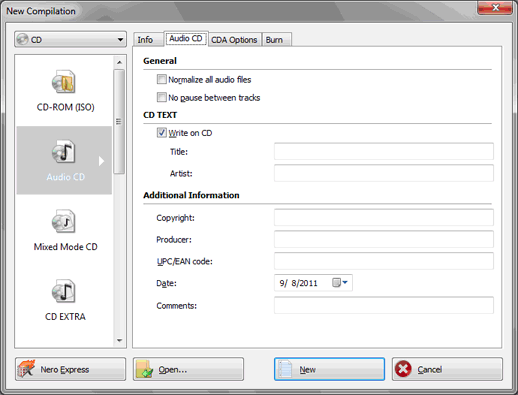
CD-Text。编译CD时,诸如NERO之类的程序允许输入CD文本。例如,下面的屏幕快照显示了一个复选框,用于在使用NERO编译新的音频CD时启用CD-Text。
启用CD-Text后,您可以输入CD标题和播放器的名称。适用于整个CD。您还可以分别为每个曲目输入曲目名称和曲目艺术家,如下所示。
如果您的CD/DVD刻录机能够刻录CD文本,则刻录的CD应该包含所有信息。请参阅CD/DVD刻录机的规格,以了解它是否具有CD文本功能。
步骤2:如何将CD-文本添加到音频CD?
现在,如果您有物理CD但它没有CD文本,并且想要向其中添加CD文本怎么办?或者,如果您在CD-Text上发现一个错字并要纠正它,该怎么办?
有两种方法可以解决这些问题
1.您可以将wav文件从CD中取出并进行新的编译。从头开始
2.您可以创建BIN/CUE文件组合,编辑.CUE文件以添加或更新CD文本。
第二种方法是我们将在此处描述的方式。
您需要的工具称为ImgBurn。它是功能丰富的免费软件。下载并安装软件,让我们开始吧。只需遵循以下步骤即可。
步骤3:启动ImgBurn并选择如图所示的[从光盘创建图像文件]图标
第4步:设置源,目标和读取速度

设置CD所在的源驱动器,并设置映像文件所在的目标将居住。将第二个[Read Speed:]设置为1x(或任何其他速度)。设置1倍读取速度的目的是为了提高可靠性。由于音频CD没有纠错功能,因此读取速度越慢越好。设置如此低的速度的代价是时间。将[读取速度:]设置为1倍时,该过程将花费更长的时间。如果您感觉光盘是干净的并且驱动器是新的,则将其设置为较高的[Read Speed:](例如8x)将是非常安全的。
步骤5:开始该过程

按如图所示的[Disc to Image]图标开始该过程。
步骤6:等待过程完成
第7步:编辑.CUE文件
这时,我们应该在我们先前在步骤2中设置的目标文件夹中有两个或三个文件。如果CD根本没有CD文本。如果CD带有CD文本,则将有一个额外的.CDT文件。最大的文件将是.BIN文件,其中包含核心音频内容。
我们感兴趣的是.CUE文件。 .CUE文件是纯文本文件,您可以使用任何纯文本编辑器(如记事本)打开和编辑。
看一下我们刚刚创建的.CUE文件,它看起来应如下图所示
FILE“ BayVibes4.bin” BINARY
轨道01音频
索引01 00:00:00
轨道02音频
索引01 03:29:15
轨道03音频
索引01 08:03:31
轨道04音频
索引01 13:26:49
轨道05音频
索引01 16:49:68
轨道06音频
索引01 20:19:70
该文件应该非常不言自明。第一行告诉您应在哪里找到.BIN文件。其余各行是与每个轨道有关的轨道信息。可以在此处找到诸如曲目编号,每个曲目的开始和结束等信息。
我们要添加到.CUE文件中的是CD标题,表演者以及曲目标题和/或曲目表演者。编辑非常简单。通过将下面编辑的.cue文件与原始文件进行比较,您将看到添加的字段不言自明。
标题“ Bay Vibes 4夏季音乐节”
FILE” BayVibes4.bin“ BINARY
TRACK 01 AUDIO
标题” Humble Up“
PERFORMER” Dogman Joe“
INDEX 01 00:00:00
TRACK 02 AUDIO
TITLE“ Wheels Keeping Turn”
PERFORMER“ Bayonics”
索引01 03:29:15
TRACK 03 AUDIO
TITLE“ Guarapo”
PERFORMER“ La Gente”
INDEX 01 08:03:31
曲目04音频
标题“ Filling a Hole”
PERFORMER“ Eric McFadden”
INDEX 01 13:26:49
曲目05 AUDIO
标题“现在的力量“
PERFORMER”帕梅拉·帕克“
INDEX 01 16:49:68
TRACK 06 AUDIO
标题” What a Day“
PERFORMER” The Makepeace Brothers“
INDEX 01 20:19:70
如您所见,我们只需要在文件开头添加
TITLE
PERFORMER
。这两条信息总体上适用于CD。在磁道级别上,我们还具有TITLE和PERFORMER信息,并将其应用于各个磁道。
完成编辑后,保存文件,我们现在可以返回ImgBurn刻录物理磁盘了。
步骤8:将映像文件写入光盘

再次启动ImgBurn并选择[将映像文件写入光盘]图标
步骤9:设置源,目标和写入速度
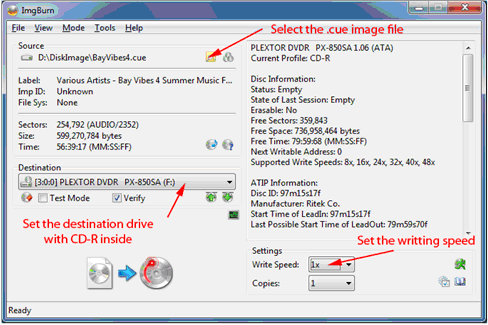
选择我们刚得到的.CUE文件编辑后,将空白CD-R放入驱动器中,选择相应的驱动器,然后根据对所用CD-R的了解来设置刻录速度。关于书写速度有两个阵营。一个说速度越低越好,另一个说写速度应遵循CD-R的规格。
如果您的写作确实成功,您将再次站在您的立场上,并相应地设置书写速度。
再次,您将看到[Operation Success Completed]对话框。步骤10:验证光盘
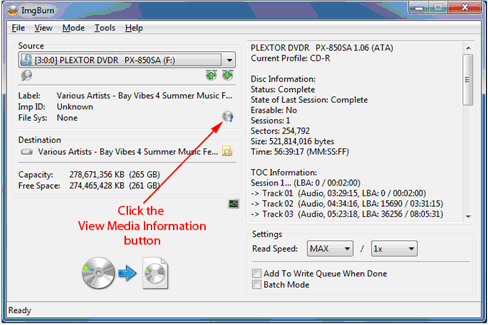
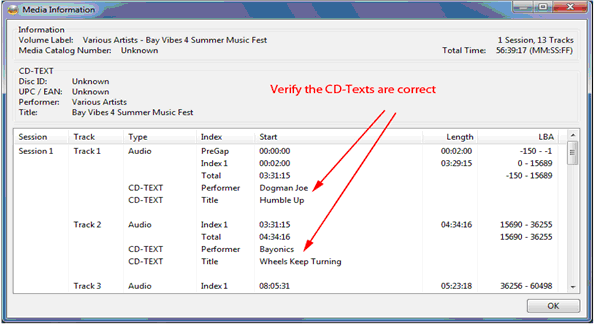
在刚刻录的光盘仍在驱动器中的情况下,从[模式]中选择[Ez-Mode Picker…]。 ]菜单。这将使我们回到ImgBurn的主页。现在,像在步骤1中一样,再次选择[从光盘创建映像文件]。
单击[Verify Media Information]按钮,如图所示。
确认CD文本正确。
责任编辑:wv
-
软件
+关注
关注
69文章
4940浏览量
87462
发布评论请先 登录
相关推荐
电路板上cd是什么元件组成的
CD54HC280 CD74HC280 CD54HCT280 CD74HCT280数据表

CD54HC107,CD74HC107,CD74HCT107触发器数据表

高速CMOS逻辑可预置同步4位上/下计数器CD54/74HC192 CD54/74HC193 CD54/74HCT193数据表

具有向下/向上模式控制的同步向上/向下计数器CD54HC190 CD74HC190 CD54HC191 CD74HC191 CD54HCT191 CD74HCT191数据表

CMOS同步可编程4位 计数器CD40160B CD40161B CD40162B CD40163B TYPES数据表

高速CMOS LogicDual同步计数器CD74HC4518 CD54HC4520 CD74HC4520 CD74HCT4520数据表

CMOS可预置上/下计数器CD40192B CD40193B TYPES 数据表

高速CMOS LogicHex缓冲器CD54HC4049 CD74HC4049 CD54HC4050 CD74HC4050数据表

CMOS或非门CD4001B CD4002B CD4025B Types 数据表

CMOS与非门CD4011B CD4012B CD4023B数据表

CMOS或门CD4071B CD4072B CD4075B TYPES 数据表

CD4073B CD4081B CD4082B TYPES 数据表

CD4020B CD4024B CD4040B TYPES 数据表





 怎样在音频CD上添加/更新CD文本
怎样在音频CD上添加/更新CD文本










评论